如何在Windows 11系统中调整TCP协议设置?
来源:番茄系统家园
时间:2024-04-07 12:09:26 147浏览 收藏
本篇文章主要是结合我之前面试的各种经历和实战开发中遇到的问题解决经验整理的,希望这篇《如何在Windows 11系统中调整TCP协议设置?》对你有很大帮助!欢迎收藏,分享给更多的需要的朋友学习~
在操作Windows 11系统的过程中,有时候出于网络性能优化、故障排查或特定需求,用户可能需要调整传输控制协议(TCP)的相关参数。TCP协议作为互联网通信的核心组成部分之一,其配置直接影响着数据在网络中的传输效率与稳定性。尽管Windows 11系统默认提供了适合大多数情况的TCP设置,但在某些特定场景下,用户可能需要手动修改TCP协议以达到最佳效果。下面将为大家带来详细修改方案。
修改方法
1、右击下方任务栏右侧中的网络图标,接着选择其中的“打开网络和internet设置”。
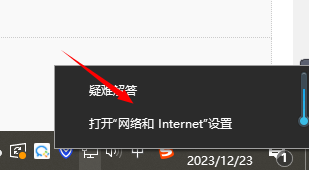
2、在打开的新界面中,点击右侧中的“高级网络设置”。
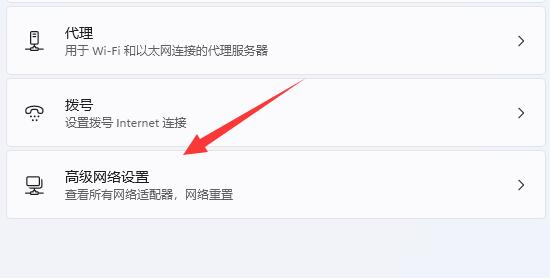
3、之后再点击“相关设置”一栏中的“更多网络适配器选项”。
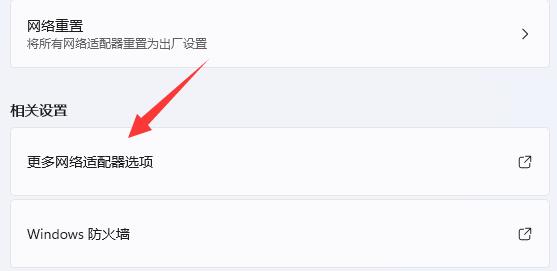
4、然后需要选中使用的网络,右击选择选项列表中的“属性”。
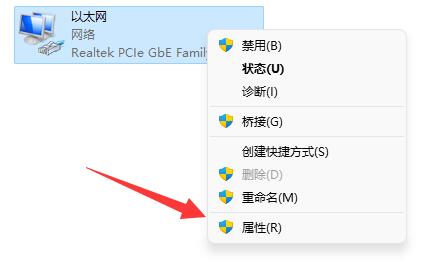
5、在打开的窗口中,找到其中的“TCP协议”双击打开。
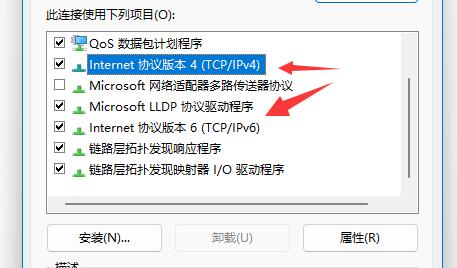
6、最后在打开的窗口中,即可对TCP协议进行手动的修改了。
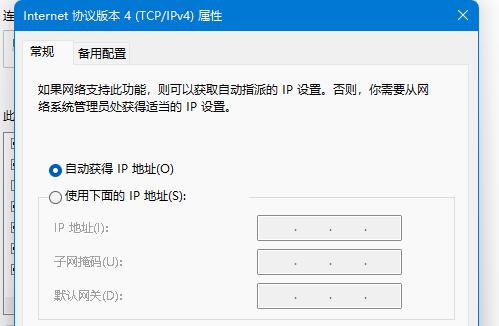
扩展阅读
| 网络设置 | |||
| 无线网络密码查看 | 下载速度优化 | 局域网设置 | 创建本地连接 |
声明:本文转载于:番茄系统家园 如有侵犯,请联系study_golang@163.com删除
相关阅读
更多>
-
501 收藏
-
501 收藏
-
501 收藏
-
501 收藏
-
501 收藏
最新阅读
更多>
-
446 收藏
-
385 收藏
-
138 收藏
-
113 收藏
-
289 收藏
-
360 收藏
-
305 收藏
-
164 收藏
-
167 收藏
-
374 收藏
-
144 收藏
-
250 收藏
课程推荐
更多>
-

- 前端进阶之JavaScript设计模式
- 设计模式是开发人员在软件开发过程中面临一般问题时的解决方案,代表了最佳的实践。本课程的主打内容包括JS常见设计模式以及具体应用场景,打造一站式知识长龙服务,适合有JS基础的同学学习。
- 立即学习 542次学习
-

- GO语言核心编程课程
- 本课程采用真实案例,全面具体可落地,从理论到实践,一步一步将GO核心编程技术、编程思想、底层实现融会贯通,使学习者贴近时代脉搏,做IT互联网时代的弄潮儿。
- 立即学习 511次学习
-

- 简单聊聊mysql8与网络通信
- 如有问题加微信:Le-studyg;在课程中,我们将首先介绍MySQL8的新特性,包括性能优化、安全增强、新数据类型等,帮助学生快速熟悉MySQL8的最新功能。接着,我们将深入解析MySQL的网络通信机制,包括协议、连接管理、数据传输等,让
- 立即学习 498次学习
-

- JavaScript正则表达式基础与实战
- 在任何一门编程语言中,正则表达式,都是一项重要的知识,它提供了高效的字符串匹配与捕获机制,可以极大的简化程序设计。
- 立即学习 487次学习
-

- 从零制作响应式网站—Grid布局
- 本系列教程将展示从零制作一个假想的网络科技公司官网,分为导航,轮播,关于我们,成功案例,服务流程,团队介绍,数据部分,公司动态,底部信息等内容区块。网站整体采用CSSGrid布局,支持响应式,有流畅过渡和展现动画。
- 立即学习 484次学习
